Zoomのレコーディングを始める時のアナウンス。Recording in progressを消す方法
 Zoomでレコーディングを始める時始まった時、何か英語でアナウンスがないですか?
Zoomでレコーディングを始める時始まった時、何か英語でアナウンスがないですか?
Recording in progress(レコーディング イン プログレス)と言っています。
そのアナウンスと同時に、画面上に「このミーティングはレコーディングされています」と表示が出ますよね。
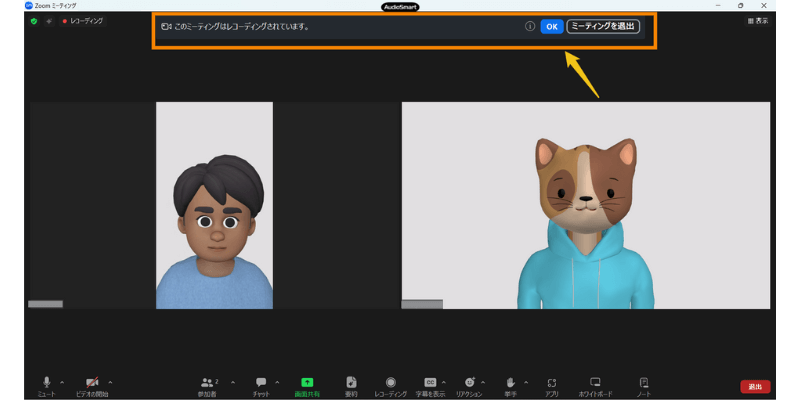
Zoomミーティングによっては、アナウンスがあったりなかったりすると思います。
実はこれZoomのWEB設定変更で消せるのです。
今日はこのアナウンスを消す設定変更について説明しますね。
目次
Recording in progress(レコーディング イン プログレス)とは
Recording in progress(レコーディング イン プログレス)は、「レコーディング中」という意味だそうです。
「このミーティングはレコーディングされています」のOKを押して、参加者の方に許可を取る行為なのでしょうね。
Zoomのレコーディングを始める時のアナウンスを消す方法
こちらからZoomのWEBサイトにサインインしてください。
「設定」という項目の「レコーディング」をクリックします。
下にスクロールします。
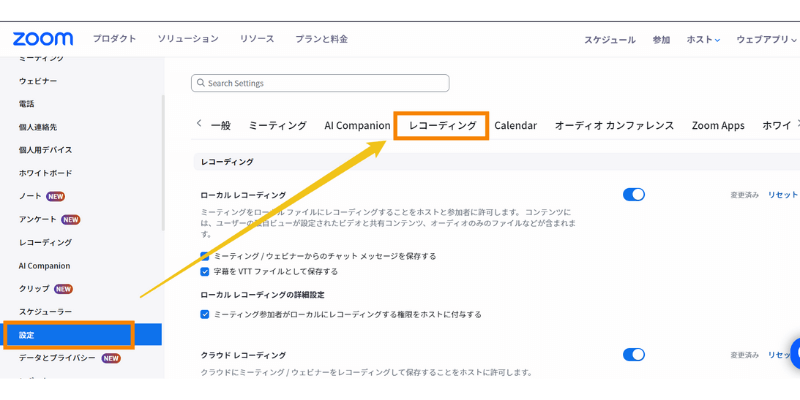
「レコーディング通知」という項目があります。
そこが「すべての参加者」になっていると思います。
それを「対象者なし」にチェックします。
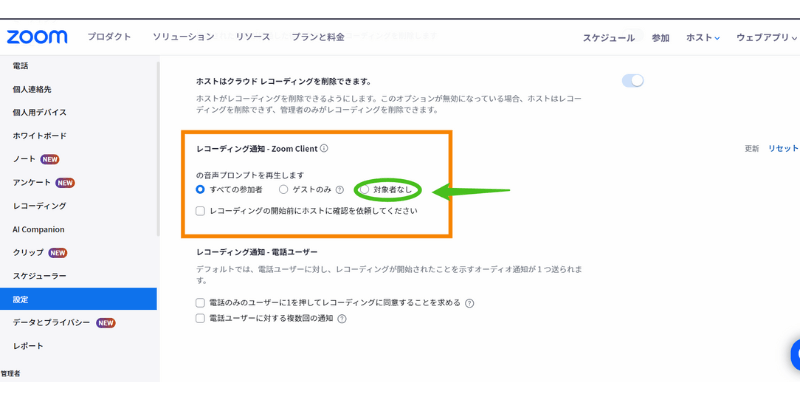
これで完了です。
ZoomのWEB設定を変更した後は、パソコンを再起動させましょう。
「このミーティングはレコーディングされています」をOKにしないとどうなる?
「このミーティングはレコーディングされています」のOKをクリックしないと、どうなると思いますか?
2023年の秋くらいまでは、何も不都合はなかったのですが、2023年の秋からOKをクリックしないとその参加者は
- カメラはOFF
- マイクはミュート
になります。
この状態がずっと続くので、不都合が出ると思います。
画面上に「このミーティングはレコーディングされています」と出てないですか?
と聞いてみてください。
Recording in progress(レコーディング イン プログレス)とアナウンスがあったほうが、ONを押さないといけないと思われる方もいらっしゃると思います。
口頭でアナウンスが必要になるかもしれませんね。
逆にミーティングが終わるまでずっとOK押さなくても、Zoomミーティングは成立します。
またカメラOFFのままレコーディングに残ります。
まとめ
ちょっとしたことですが、Zoomのレコーディングを始める時のアナウンスがないほうがスマートですよね。
Recording in progressを消す方法がWEB設定を変更したように、ZoomにはWEB設定とアプリ設定があります。
いろいろカスタマイズできるので、使いやすいように設定してみてください
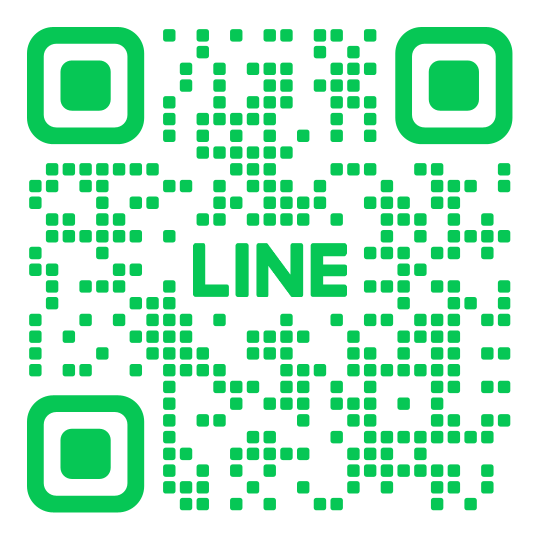
自分が笑顔で元気に一日一日を過ごす事が最大の社会貢献!
信頼・誠実・尊敬・感謝・挑戦の心を忘れずに、
オンラインを活用することで人々を元気・笑顔にし、 社会も元気にすることを目指しています。